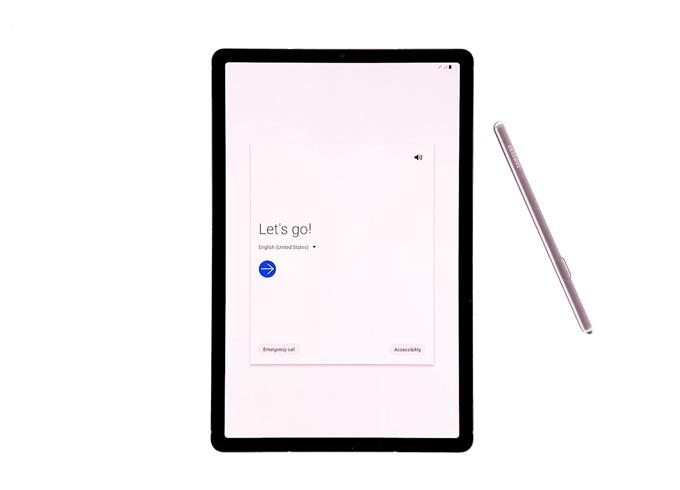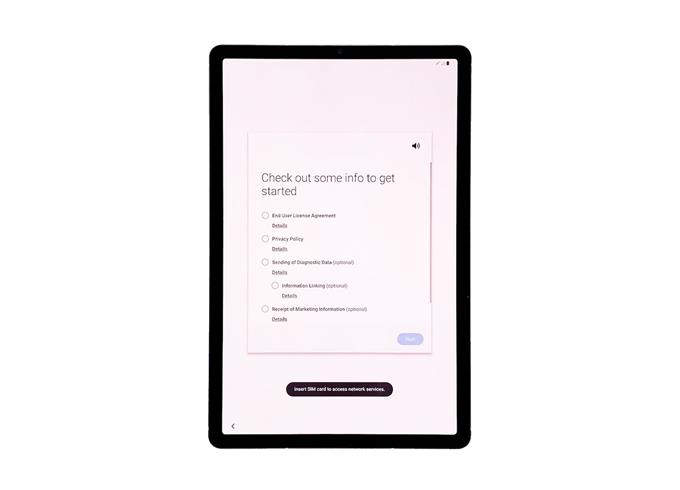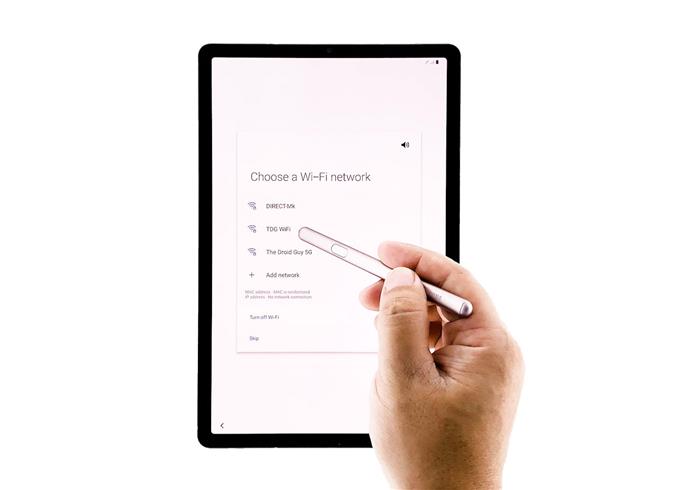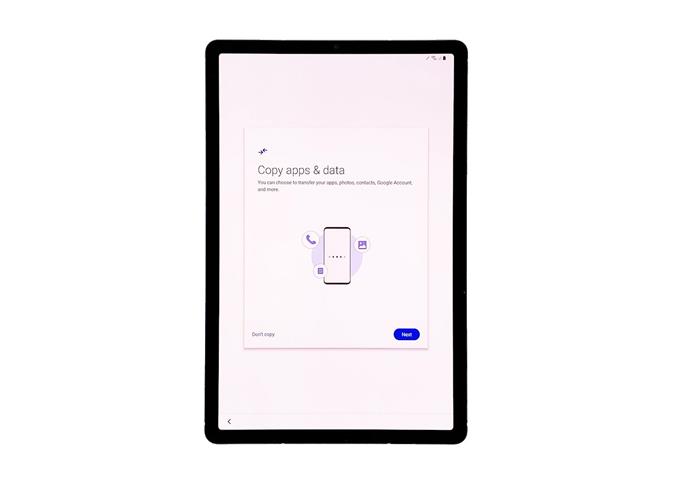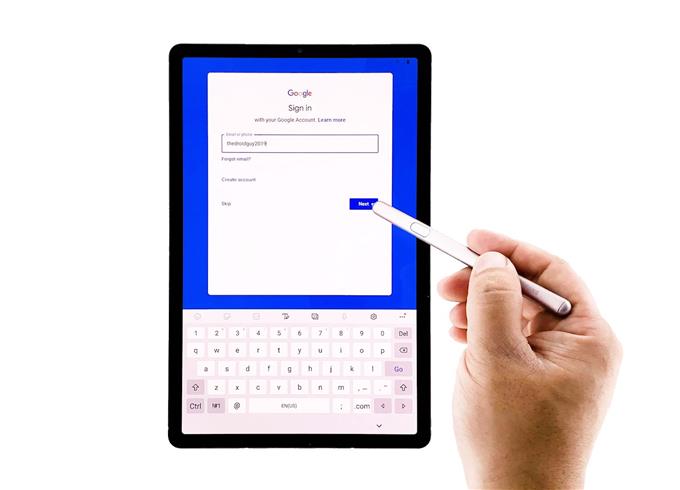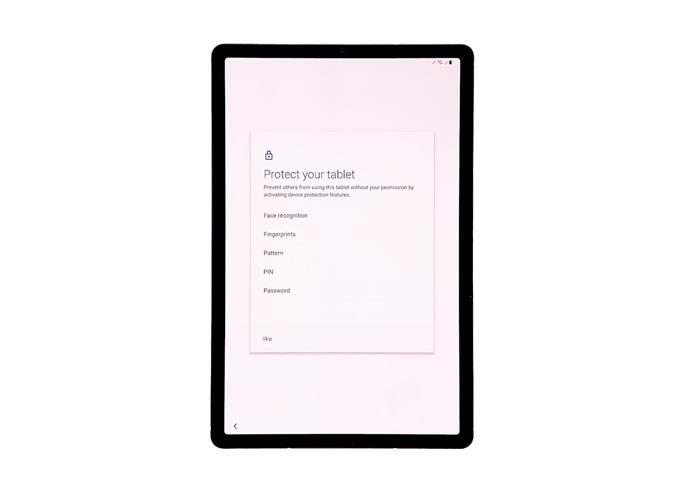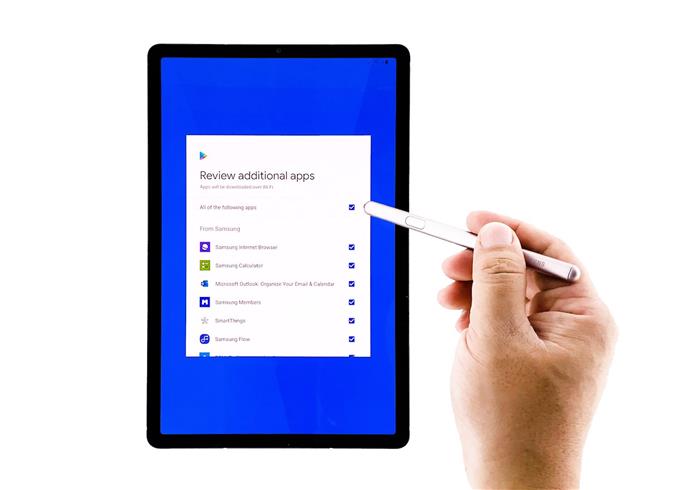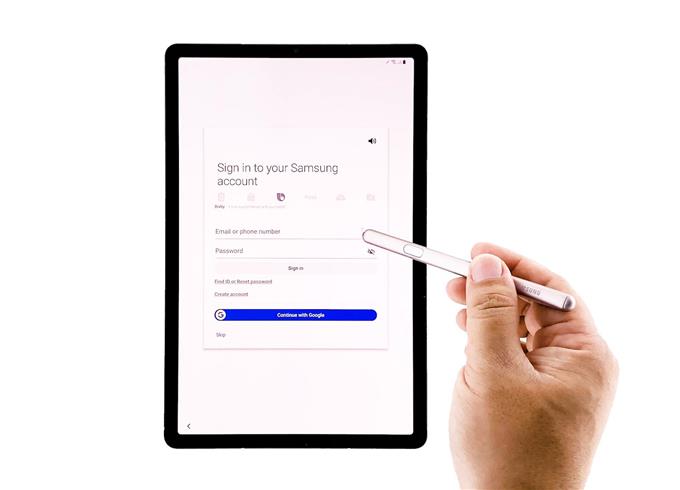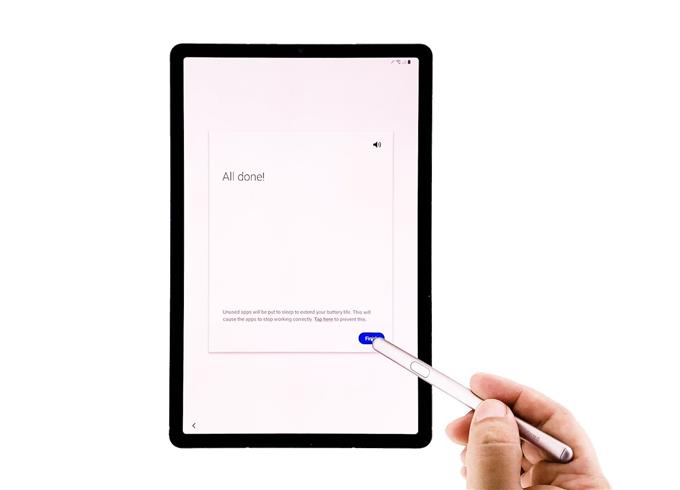Galaxy Tab S6を使用する前に、正しく設定する必要があります。基本的なセットアップでは、タブレットをネットワークに接続してインターネットに接続する必要があります。次に、GoogleアカウントとSamsungアカウントにログインする必要がありますが、後者はスキップして、後で[設定]で実行できます.
このガイドでは、すぐに使用できるようにタブレットをセットアップする方法を説明します。スクリーンショットも提供するので、このチュートリアルを適切に実行できることを願っています.
Galaxy Tab S6のセットアップ方法
必要な時間: 8分
Androidデバイスをセットアップするときは、多くの手順を実行する必要がある場合がありますが、すべての手順は簡単です。方法は次のとおりです。
- 言語を選択
まず、デバイスで使用する言語を選択する必要があります。言語を選択したら、矢印をタップしてセットアップを続行します.
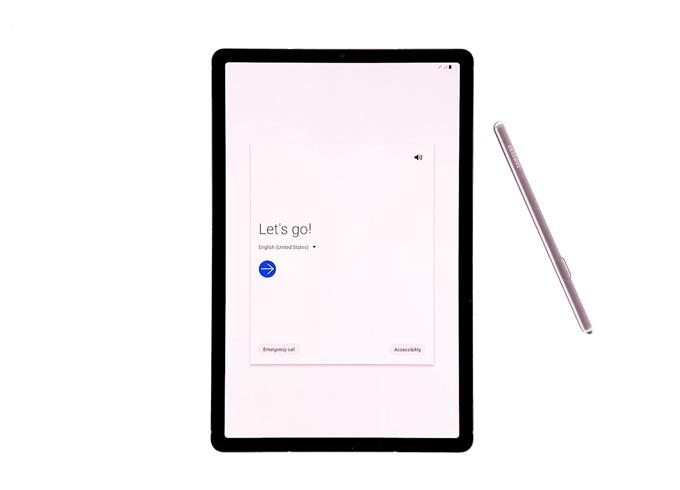
- EULAとプライバシーポリシーに同意する
次の画面では、エンドユーザーライセンス契約とプライバシーポリシーに同意する必要がありますが、診断データを送信したり、マーケティング情報を受信したりする場合は、これらのオプションを選択することもできます。.

- ネットワークに接続する
セットアップを続行するには、タブをインターネットに接続する必要があります。接続するWi-Fiネットワークを選択し、ログイン認証情報を入力します。準備ができたら[接続]をタップし、デバイスがネットワークに正常に接続されるまで待ちます.

- 別のデバイスからデータをコピーする
デバイスが更新の確認を完了するまで待ちます。別の画面が表示されるまで数秒かかる場合があります.
次の画面で、別のデバイスからデータをコピーするかどうかを尋ねられます。必要に応じてコピーすることもできますが、このガイドではスキップします。結局のところ、セットアップが完了すると、ファイルやデータをコピーできるようになります.

- Googleアカウントにログインします
いくつかの情報を確認した後、タブは別の画面に移動します。今回は、ログインするためにGoogle IDとパスワードの入力を求められます。これがPlayストアからアプリをダウンロードし、Androidタブレットですべてのサービスを楽しむための唯一の方法であるため、これを行うことが重要です。.
ログイン資格情報を入力し、準備ができたら[次へ]をタップします.
2要素認証を有効にした場合、他のデバイスからのログインを承認する必要があります.
アカウントに正常にログインしたら、Googleのいくつかの契約に同意して続行します.

- 画面ロックを設定する
次の画面で、画面ロックを設定するよう求められます。このチュートリアルでは、後で[設定]で設定できるため、スキップします.

- おすすめのアプリをダウンロード
次に、セットアップ中にダウンロードするアプリを選択するように求められます。いくつかを選択するか、単にスキップすることができます。セットアップ後に後でダウンロードできます.
推奨アプリのインストールをスキップすることもできます.

- Samsungアカウントにログインします
この時点で、Samsungアカウントにログインするよう求められます。すでにアカウントをお持ちの場合は、そうすることができます。または、単にそれをスキップして、後で設定にログインすることもできます。タブレットの一部の機能を利用したり、Galaxy Storeからアプリをダウンロードしたりするには、このアカウントにログインする必要があります。したがって、Samsungアカウントをまだ作成していない場合は作成することをお勧めします.

- セットアップを完了する
この後、[完了]をタップして設定を完了します.

ツール
- Android 10
材料
- Galaxy Tab S6
それでおしまいです!これで、タブレットを使用するだけでなく、基本的なサービスを楽しむことができます.
この簡単なガイドがお役に立てば幸いです。私たちのチャンネルに登録して私たちをサポートしてください.
- Galaxy S20のリフレッシュレートを変更してモーションの滑らかさを向上させる方法
- Galaxy S20ロックダウンモード:アクセスして有効にする方法?
- Galaxy S20がWi-Fiネットワークに接続しない場合の対処方法